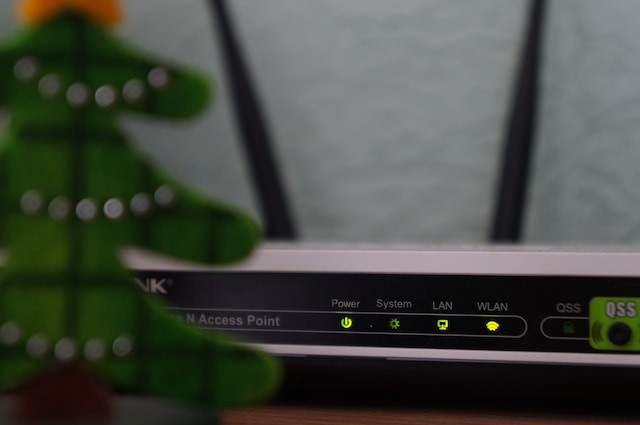Cara mengganti nama wifi atau SSID berbeda-beda, bergantung pada merek router. Sebagian besar provider internet di Indonesia menggunakan router TP-Link, Huawei, dan ZTE. Silakan simak tutorial di bawah ini untuk mengganti nama atau SSID pad router WiFi Anda.
Berikut Ini Cara Ubah Nama Wifi berdasarkan Merek
Umumnya, ketika pertama Anda gunakan, router masih menggunakan Service Set Identifier (SSID) atau nama wifi dari produsen. Meskipun begitu, provider menyarankan pelanggan untuk mengganti nama SSID dengan alasan keamanan. Berikut ini tips untuk mempersonalisasi nama wifi sesuai keinginan Anda.
Baca Juga: Cara Setting Router WiFi Anti Ribet untuk Atasi Internet Ngadat
1. Tutorial Ubah Nama Wifi TP-Link
Silakan ikuti tutorial berikut ini jika Anda ingin mengganti nama wifi di router TP-Link.
- Buka browser yang ada di smartphone, desktop atau laptop.
- Berikutnya, masukkan alamat 192.168.0.1 pada “Address bar” dan tekan tombol “Enter” untuk bisa mengakses router.
- Jika tidak bisa masuk ke router, silakan gunakan alamat lain, yaitu 192.168.1 atau 192.168.100.1.
- Masukkan username “Admin” dan password “Admin” atau “User“. Kombinasi ini berlaku jika Anda belum pernah mengubahnya.
- Klik menu “Wireless” di sisi kiri.
- Lanjutkan dengan memiliki “Wireless Settings”.
- Pilih menu “Wireless Name” dan ketik nama wifi yang baru.
- Untuk menyimpan perubahan nama tersebut, klik “Save”.
Baca Juga: Cara Blokir Pengguna WiFi dengan Mudah Lewat HP dan PC
2. Ubah Nama pada Router Huawei
Selain TP-Link, di Indonesia juga banyak konsumen menggunakan WiFi dengan router Huawei. Mungkin Anda juga termasuk salah satunya. Jika ya, silakan ikuti panduan di bawah untuk mengganti nama wifi-nya.
- Cek terlebih dahulu apakah perangkat yang Anda gunakan sudah terhubung dengan jaringan wifi yang Anda miliki.
- Kemudian, buka browser dan masuk ke alamat 192.168.100.1.
- Masukkan username “admin” dan password “admin”. Namun, Anda juga dapat menggunakan kombinasi “telecomadmin” untuk username dan “admintelecom” untuk password-nya.
- Klik pada tombol “Login” atau tekan “Enter”.
- Pilih menu “WLAN”.
- Setelah itu, asukkan nama wifi yang baru pada kolom “SSID”.
- Terakhir, klik pada tombol “Apply”.
3. Cara Mengganti Nama Perangkat Wifi ZTE
Provider Indihome lebih sering menggunakan router ZTE dibandingkan merek lainnya. Untuk mengganti nama atau SSID-nya, berikut ini panduan untuk melakukannya.
- Akses router terlebih dahulu dengan mengunjungi alamat berikut 192.168.1.1 melalui browser di gawai Anda.
- Masukkan “User” untuk kolom username, maupun password dan tekan “Enter”.
- Pilih menu “Network” setelah berhasil login.
- Klik “SSID Name” dan ketik nama baru.
- Untuk menyimpannya, tekan tombol “Submit”.
Perhatikan 5 Hal Berikut Ini saat Mengubah Nama Wifi
Ketika mempersonalisasi nama wifi, sebaiknya Anda memperhatikan beberapa hal penting berikut ini.
1. Sebaiknya jangan cantumkan informasi atau data pribadi pada SSID, seperti tanggal lahir atau nama.
2. Sebisa mungkin susunlah SSID menggunakan kombinasi angka dan huruf.
3. Bedakan antara nama jaringan dengan password-nya agar tidak mudah dibobol oleh orang lain. Anda juga bisa menggunakan kombinasi angka, huruf dan karakter spesial untuk password.
4. Ada baiknya untuk mengatur jadwal mengganti SSID secara berkala untuk menjamin keamanannya.
5. Setiap mengganti SSID sebaiknya disertai dengan membuat password baru.
Apa Faktor Penting untuk Diketahui Sebelum Personalisasi Nama WiFi?
Cara mengganti nama wifi bisa Anda lakukan dengan mudah asalkan mengetahui username serta password router. Pastikan Anda mengubahnya nama wifi sekaligus password-nya untuk mencegah orang lain membobol aksesnya dan menurunkan kecepatannya.